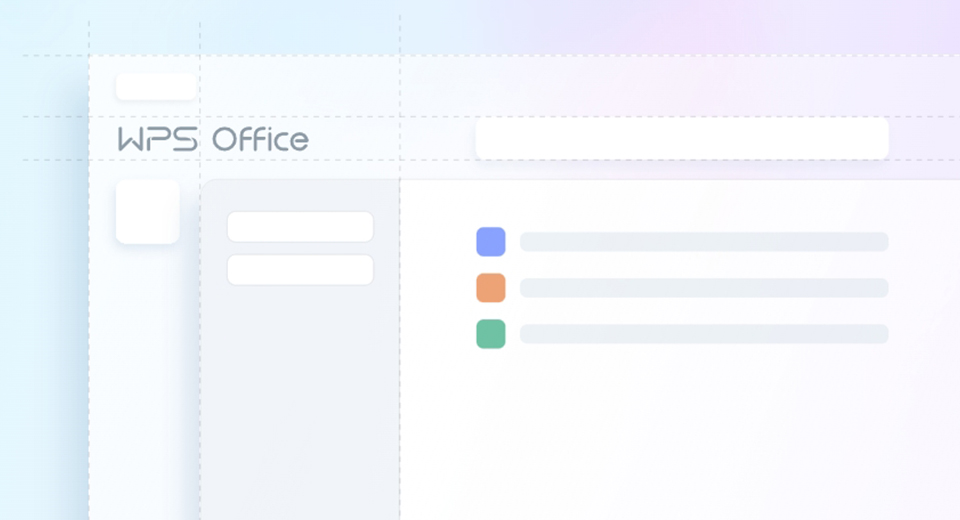
```html
你是否曾在使用Excel处理数据后,不知如何将这些信息完美地展示在Word文档中?本篇文章将揭示几种简单有效的方法,帮助你轻松将Excel内容转移到Word,让你的报告或文档更加专业与美观。跟着步骤走,你也能做到!
方法一:复制-粘贴
这是最简单直接的方法,适用于小规模的Excel数据。
- 在Excel中,选中你想要转移的单元格区域。
- 右键点击选择“复制”或使用快捷键 Ctrl + C。
- 打开Word文档,点击你希望放置数据的位置。
- 右键选择“粘贴”或者使用快捷键 Ctrl + V。
- 如果需要,可以右键选择“粘贴选项”来调整格式。
方法二:作为对象插入
这种方法可以将Excel表格作为对象插入到Word中,确保格式保持不变。
- 在Word文档中,选择“插入”选项卡。
- 点击“对象”,从下拉菜单选择“由文件创建”。
- 浏览并选择你的Excel文件,然后点击“插入”。
- 选中“链接到文件”以确保Excel数据更新时,Word文档也会同步更新(如有需要)。
方法三:使用邮件合并功能
适用于从Excel中提取数据并生成个性化的Word文档,如信函或标签。
- 确保Excel文件包含适当的列标题。打开Word,选择“邮件”选项卡。
- 点击“开始邮件合并”,选择合适的文档类型(如信函)。
- 点击“选择收件人”,选择“使用现有列表”,然后找到你的Excel文件。
- 插入合并字段以准确展示来自Excel的数据。
- 完成后,点击“完成与合并”,生成你所需的文档。
现在,你已经掌握了将Excel数据转移到Word的几种方法。无论是简单的复制粘贴,还是更复杂的邮件合并功能,都能帮助你更好地展示你的数据。欢迎在评论区分享你的经验、问题或解决方案!
```

